AirPods를 보청기로 사용하는 법: Live Listen 가이드

AirPods의 Live Listen 기능을 켜면 iPhone의 마이크로 주변 소리를 받아 AirPods로 증폭해 들을 수 있습니다. iOS 설정에서 제어 센터에 “청각”을 추가한 뒤 Live Listen을 켜면 간단히 사용 가능합니다. 다만 거리, 배경 소음, 심한 난청 상황에서는 한계가 있고 개인정보·윤리 문제에 유의해야 합니다.
개요
2016년 Apple이 AirPods를 출시한 이후, 하드웨어 업데이트는 제한적이었지만 소프트웨어로 가치를 더하는 기능들이 추가되어 왔습니다. 그중 iOS 12에서 도입된 Live Listen은 AirPods의 마이크를 활용해 주변 소리를 증폭함으로써 임시 보청기처럼 사용할 수 있게 합니다. 이 가이드는 Live Listen의 설정 방법, 사용 팁, 한계, 대안 및 개인정보·윤리 고려사항을 포함합니다.

Live Listen은 어떻게 작동하나요
Live Listen은 iPhone의 제어 센터에서 활성화하면 iPhone의 마이크(또는 AirPods 자체 마이크)를 통해 입력된 소리를 실시간으로 처리해 AirPods 스피커로 전달합니다. 즉, 말소리나 주변음을 더 선명하고 크게 들을 수 있게 하는 역할을 합니다. 이 기능은 가벼운 난청이 있거나 소음이 많은 환경에서 대화를 도울 때 유용합니다. 그러나 환경 소음도 함께 증폭되므로 모든 상황에서 최선의 대안은 아닙니다.
AirPods를 보청기로 사용하는 방법
아래 단계에 따라 Live Listen을 활성화하세요.
1단계: AirPods를 iPhone에 페어링
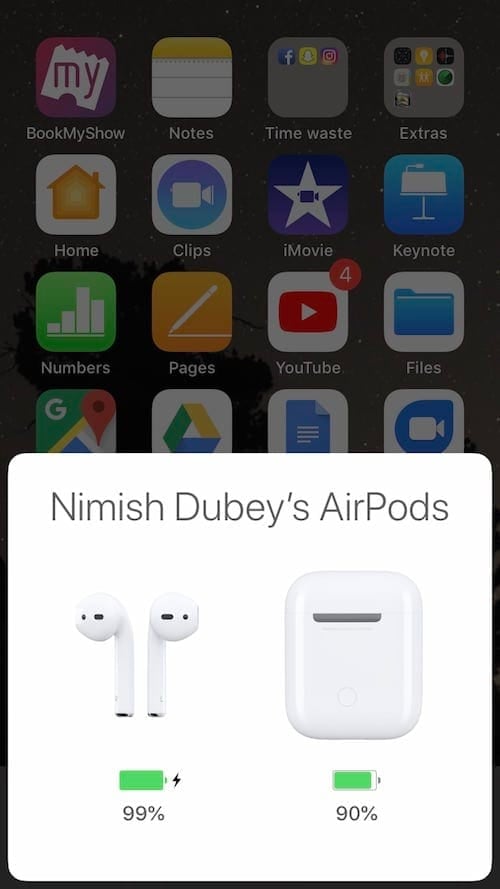
- iPhone에서 블루투스(Bluetooth)를 켭니다.
- AirPods 케이스를 열고 iPhone 옆에 둡니다.
- iPhone 화면에 나타나는 연결 안내에서 “연결”을 탭합니다.
- 필요하면 케이스 뒤쪽의 작은 원형 버튼을 길게 눌러 페어링을 완료합니다.
2단계: 설정에서 제어 센터로 이동
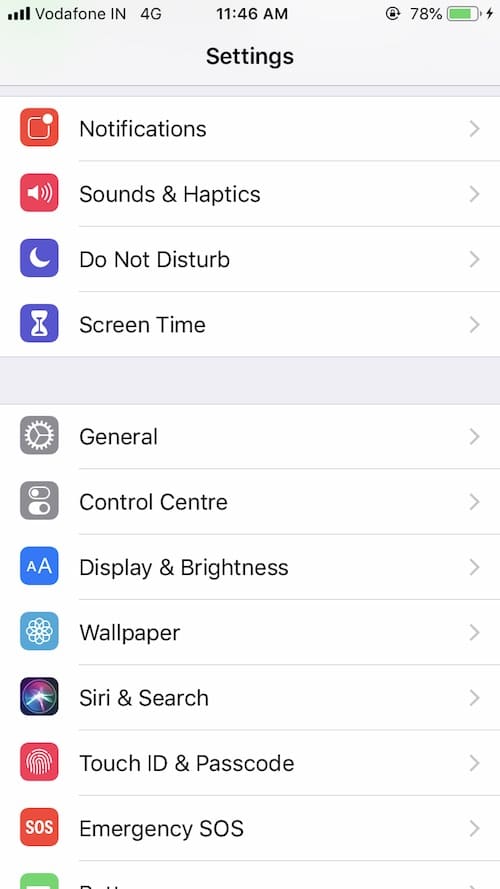
설정 앱을 열고 “제어 센터”로 들어갑니다. 제어 센터는 일반 설정 항목 바로 아래에서 찾을 수 있습니다.
3단계: 제어 항목 사용자화에서 “청각” 추가
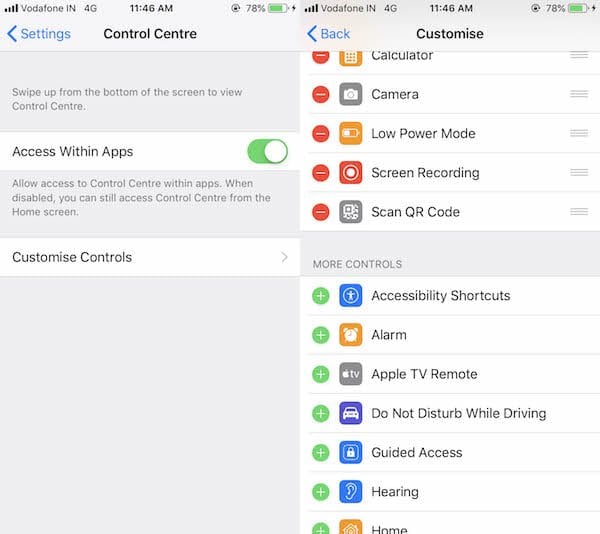
“제어 항목 사용자화“(Customize Controls)에 들어가면 현재 제어 센터에 있는 항목과 추가 가능한 항목 목록이 나옵니다. 목록에서 “청각” 항목을 찾아 초록색 더하기(+) 아이콘을 탭해 제어 센터에 추가하세요.
4단계: 제어 센터에서 청각(ear icon) 버튼 누르기
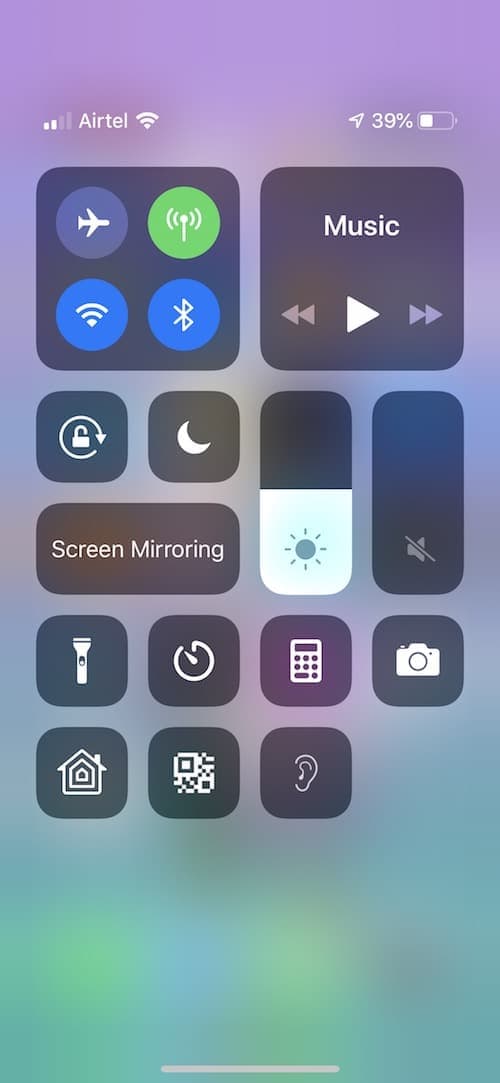
제어 센터를 열려면 iPhone 8 및 이전 모델에서는 아래에서 위로 쓸어올리고, iPhone X 이후 모델에서는 오른쪽 상단 모서리에서 아래로 쓸어내립니다. 청각(귀 모양) 아이콘을 탭해 Live Listen 화면으로 들어갑니다.
5단계: Live Listen 켜기 및 볼륨 조절
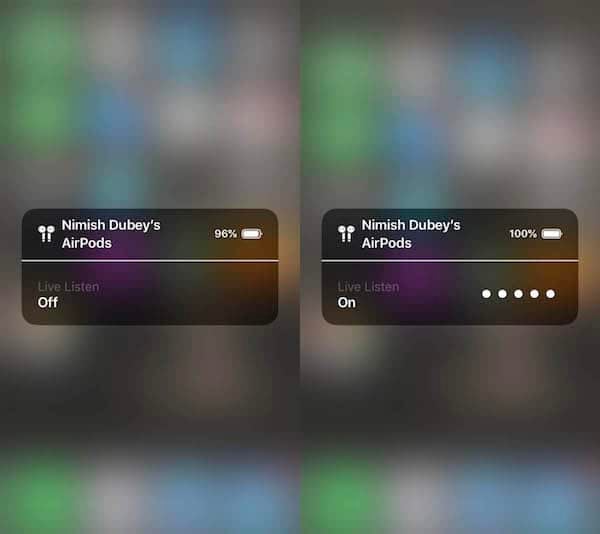
Live Listen 화면에 들어가면 기본적으로 꺼져 있을 수 있습니다. “Off” 표시(또는 토글 스위치)를 탭해 Live Listen을 켜고, iPhone의 볼륨 버튼으로 듣기 크기를 조절하세요. 끄려면 동일한 토글을 다시 끄면 됩니다.
참고: 상대방과 가까이 있을 때 가장 효과적입니다. Live Listen은 말소리뿐 아니라 주변 소음도 증폭할 수 있어, 멀리 있는 사람의 목소리를 선명하게 듣는 데는 한계가 있습니다.
언제 Live Listen이 효과적이지 않은가
- 상대가 멀리 있거나 마이크 방향이 맞지 않을 때
- 배경 소음이 매우 큰 환경에서는 유용성이 떨어집니다
- 중등도 이상(중증) 난청 환자에게는 전문 보청기만큼의 보정·주파수 보강을 제공하지 못합니다
대안과 비교
- 전용 보청기: 청력검사 기반으로 맞춤형 보정, 피드백 억제, 소음 제거 기능 제공
- 다른 앱: 일부 서드파티 앱은 소음 필터 및 음성 향상 알고리즘을 제공하지만 일관성·보안이 다를 수 있음
- 유선 보조 기기: 특정 상황에서 더 안정적인 증폭 제공
결론적으로, Live Listen은 저비용·즉석 해결책으로 유용하지만 난청 관리의 장기 대안은 아닙니다.
사용 전 체크리스트 (간단 SOP)
- iPhone이 iOS 12 이상인지 확인
- AirPods가 iPhone에 페어링되어 있는지 확인
- 제어 센터에 “청각”이 추가되어 있는지 확인
- AirPods 배터리 상태 확인
- 대화 상대를 가능한 가깝게 위치시키기
- 개인정보와 법적·윤리적 영향 고려
역할별 체크리스트
- 사용자(노인 또는 청력 저하 환자): 소리가 명확한지, 불편한 소음 증폭이 없는지 확인
- 돌봄자: Live Listen을 설정해주고, 주변 소음이 지나치게 증폭되는지 모니터링
- 의료 전문가(청력사): 임시 도구로서의 유용성 평가, 전문 보청기 필요성 여부 판단
개인정보·윤리·법적 고려사항
Live Listen을 통해 다른 사람의 대화를 증폭해 들을 수 있으므로 도청 우려가 있습니다. 공개되지 않은 대화를 녹음하거나 다른 사람의 동의 없이 상시 사용하면 윤리적·법적 문제가 발생할 수 있으니 반드시 사전에 동의를 구하세요. 기관의 내부 규정이나 지역 법률을 확인하십시오.
중요: Live Listen은 사생활 침해의 잠재적 수단이 될 수 있으므로 개인적·공식적 상황에서 신중히 사용해야 합니다.
호환성 및 요구사항
- iPhone: iOS 12 이상 권장
- AirPods: 마이크가 있는 AirPods 모델에서 동작(초기 모델 포함)
- 블루투스 연결이 안정적이어야 실시간 전송 지연이 적습니다
- AirPods 펌웨어는 최신으로 유지하면 호환성 향상
테스트 케이스 및 수용 기준
- Live Listen을 켰을 때 AirPods로 주변 음성이 들리는가
- 볼륨 조절로 음량 변화가 즉각 반영되는가
- 거리 1m 내 대화 음성이 명확히 향상되는가
- 배경 소음 환경에서 음성 대 잡음비(SNR)가 개선되었는가(주관적 평가)
언제 전문가를 찾아야 하는가
- 일상적 대화가 지속적으로 어렵다면 청력사 또는 이과(이비인후과) 방문을 권장합니다. 전문가는 청력검사를 통해 보청기 처방 여부를 결정합니다.
사용 중 흔한 문제와 해결법
- 페어링 문제: AirPods를 재설정(케이스 뒤 버튼 길게)하고 iPhone에서 다시 연결
- 음량이 작음: iPhone 볼륨을 최대화하거나 AirPods 배터리 확인
- 지연(레イテン시): 블루투스 간섭이 있는 환경에서 발생 가능, 다른 무선 기기와 거리 두기
간단한 의사결정 흐름도
flowchart TD
A[난청 또는 들림 문제 인지] --> B{즉시 임시 해결 필요?}
B -- 예 --> C[AirPods 및 iPhone 준비]
C --> D[제어 센터에 청각 추가]
D --> E[Live Listen 켜기]
B -- 아니오 --> F[전문가 상담 예약]
E --> G{효과적?}
G -- 예 --> H[임시 보조로 사용]
G -- 아니오 --> F요약
- Live Listen은 iPhone과 AirPods를 이용해 주변 소리를 증폭해 주는 유용한 즉석 도구입니다.
- 설정: AirPods 페어링 → 설정 > 제어 센터 > 청각 추가 → 제어 센터에서 Live Listen 켜기
- 한계: 배경 소음, 거리, 중증 난청에는 제한적이며 개인정보·윤리 문제에 주의해야 합니다.
짧은 발표(공식 안내문 예시)
AirPods의 Live Listen 기능을 통해 iPhone을 임시 보청기로 활용할 수 있습니다. 설정에서 제어 센터의 “청각”을 추가하고 Live Listen을 켜면 주변 소리를 증폭해 들을 수 있어, 시끄러운 장소나 일시적인 청력 저하 상황에서 대화를 도울 수 있습니다. 단, 강한 배경 소음이나 멀리서 들리는 소리에는 한계가 있으며 다른 사람의 대화를 동의 없이 듣는 것은 개인정보·윤리 문제를 일으킬 수 있으니 주의하시기 바랍니다.
끝맺음
Live Listen은 비용 부담 없이 근거리 대화를 보조할 수 있는 간편한 기능입니다. 그러나 보청기는 개인의 청력 프로파일에 맞춘 장치이므로 장기적 또는 중증 난청이 의심된다면 전문가 상담을 우선하세요.
업데이트: Live Listen이 도청 수단으로 사용될 수 있으니 사용 시 법적·윤리적 책임을 고려하십시오.



